Como restaurar o Windows 11, 10 ou 7
Computador não inicia? Saiba como restaurar o Windows 10 ou o Windows 7 utilizando um ponto de restauração ou formatando-o
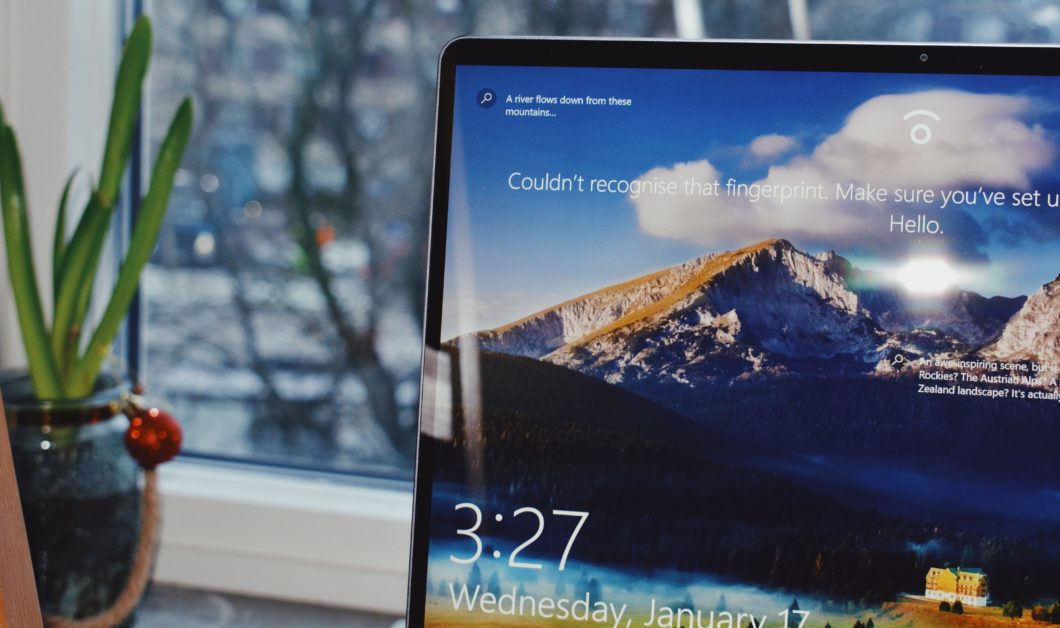
Computador não inicia? Saiba como restaurar o Windows 10 ou o Windows 7 utilizando um ponto de restauração ou formatando-o
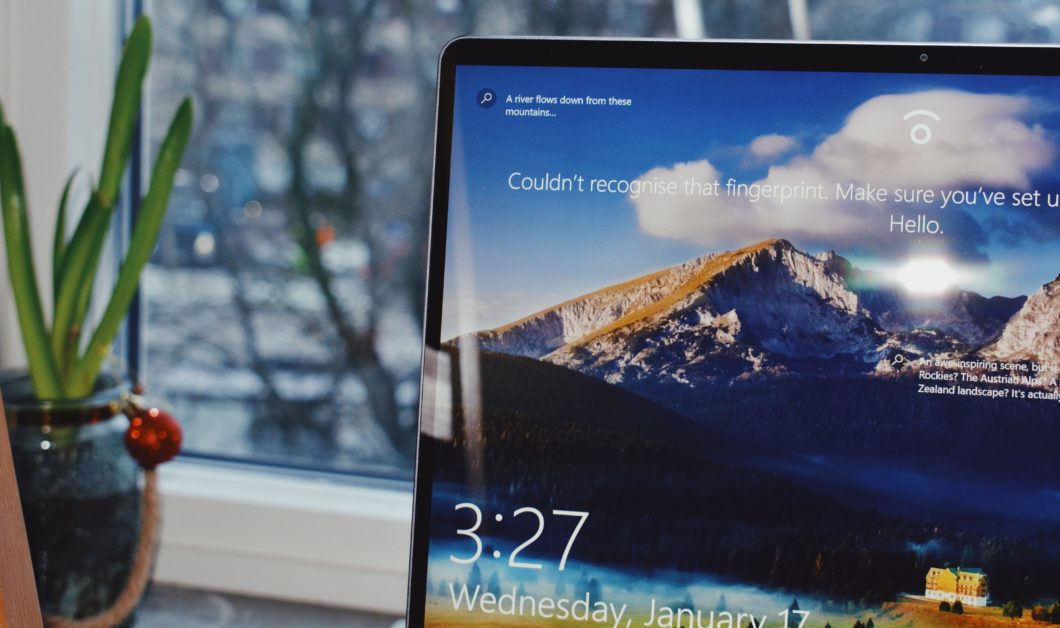
O seu computador não inicia ou precisa ser restaurado? Sem problemas. Saiba como restaurar o Windows 11, Windows 10 ou Windows 7 para resolver o que não está se comportando corretamente. Isso evita tomar medidas mais drásticas como formatar o computador e perder os seus dados.
No entanto, essas ações dependem do tipo do problema encontrado e se um ponto de restauração foi configurado previamente. Certifique-se de ter um backup dos seus arquivos importantes e procure obter o máximo de informações possíveis sobre o problema antes de tentar resolvê-lo por conta própria.
Se o Windows estiver apresentando problemas após a instalação recente de um programa ou driver, é possível “voltar no tempo” para um ponto de restauração anterior à instalação deste programa.
Os pontos de restauração são gerados quando um novo aplicativo ou driver é instalado, e também podem ser criados manualmente. A restauração não afeta seus arquivos pessoais, mas remove os aplicativos, os drivers e as atualizações instaladas após a criação do ponto de restauração.
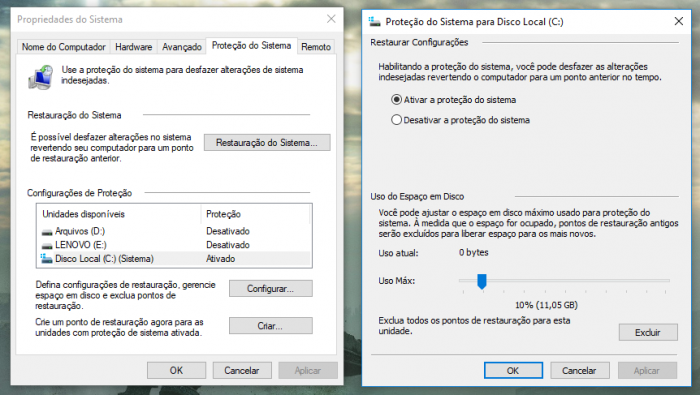
Primeiro, verifique se a proteção do sistema está ativada. Para isso, acesse o Painel de Controle, procure por Recuperação e clique em Configurar Restauração do Sistema. Selecione a unidade na qual o Windows está instalado e clique em Configurar. Verifique se a opção Ativar a proteção do sistema está ativada.
Tempo necessário: 3 minutos
Para restaurar o Windows 11 faça o seguinte:
Use o comando tecla “Windows+i” ou faça o caminho; Menu Iniciar > Configurações > Sistema;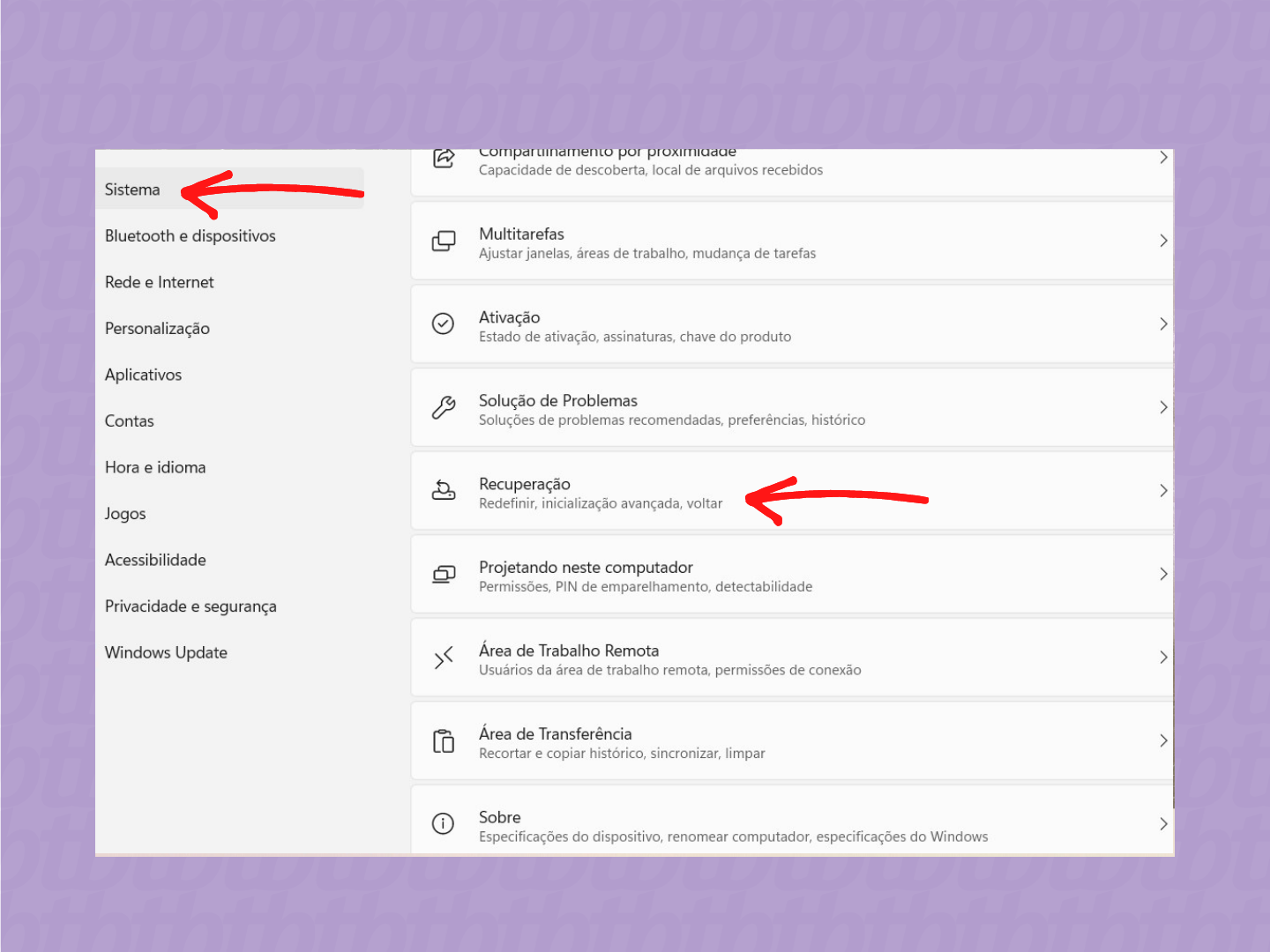
Após abrir o menu de configurações do sistema, selecione o campo “Recuperação”;
Clique no campo “Restauração” e depois selecione “Restaurar o computador”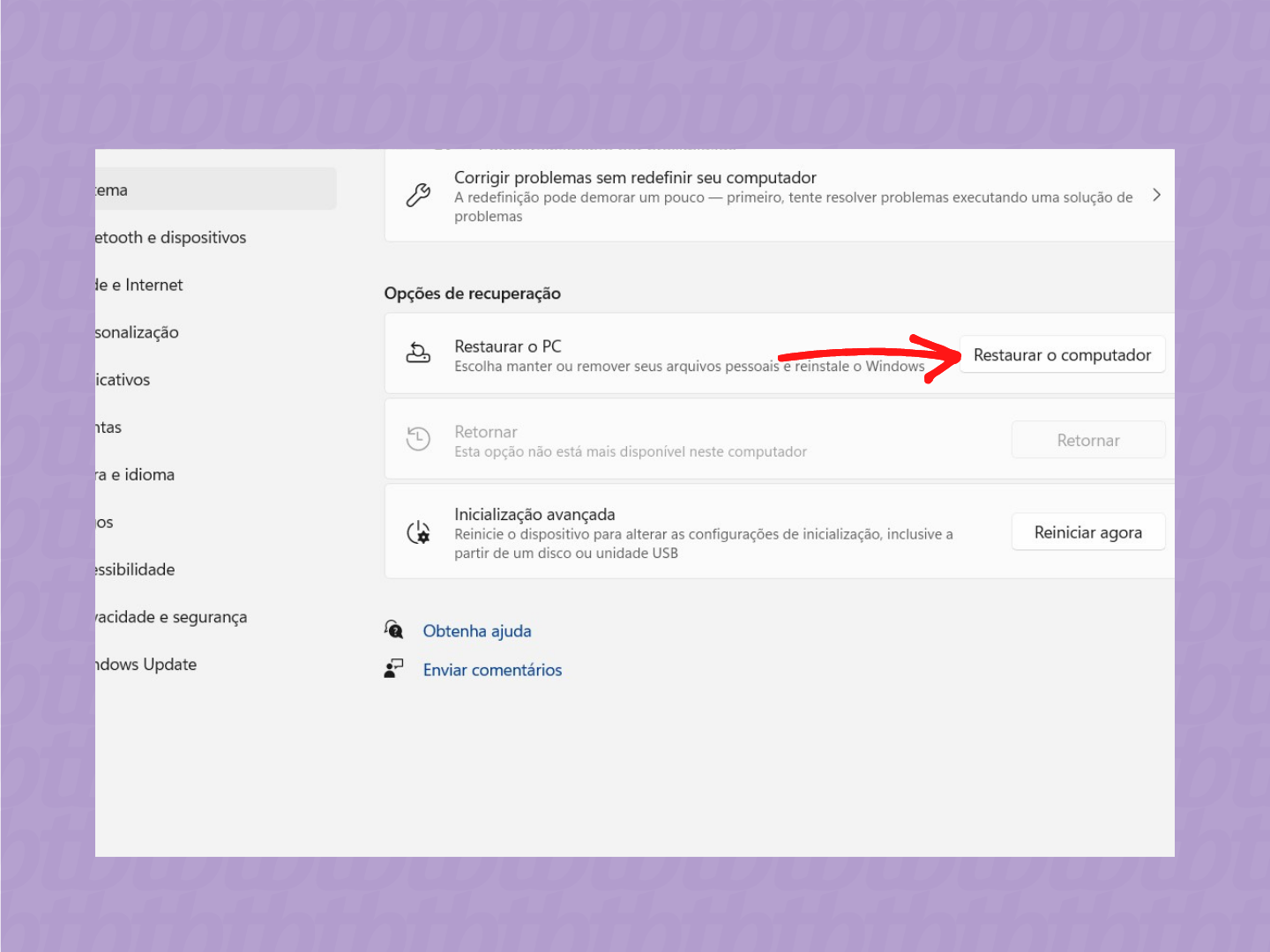
No campo seguinte há duas opções que envolvem manter ou apagar arquivos. Escolha “Remover tudo”, caso pretenda apagar todos os arquivos do PC ou “Manter meus arquivos” para excluir programas, porém manter seus arquivos pessoais;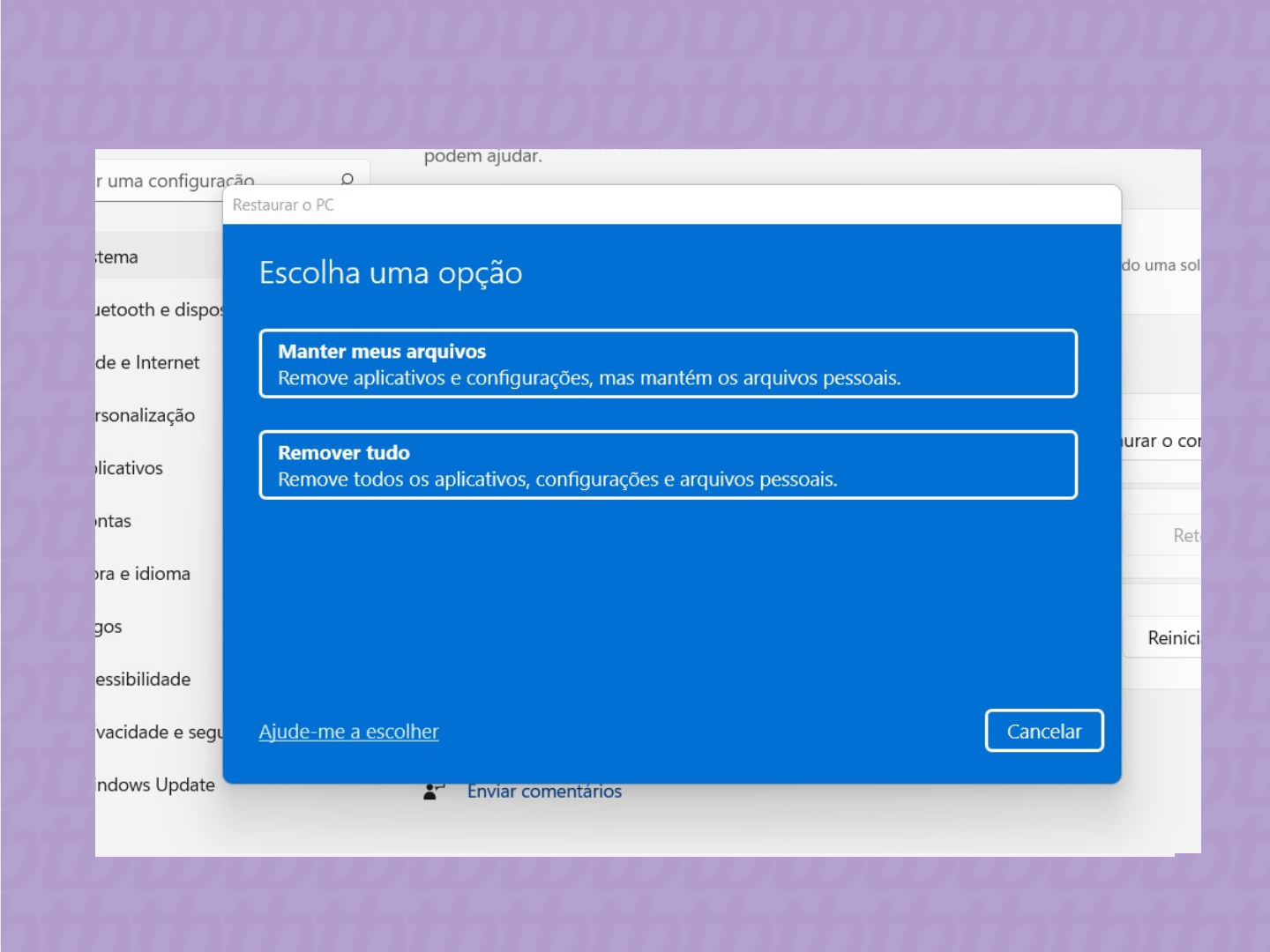
Na tela seguinte, você pode definir se pretende reinstalar o Windows 11 a partir da nuvem ou reinstalar localmente por um dispositivo.
Para restaurar o Windows 10 utilizando um ponto de restauração:
No Windows 7:
O processo de restauração leva alguns minutos; portanto, não desligue o computador até que ele seja concluído.
Caso não tenha resolvido ou o ponto de restauração escolhido não seja o correto, é possível reverter as alterações. Execute novamente os passos e, na tela de seleção do ponto de restauração, escolha o ponto do tipo “Desfazer”.
Caso a proteção do sistema não esteja ativada, será preciso restaurar o computador. Esta ação reverte todos os programas e drivers instalados para a versão original do Windows, mas pode manter ou não seus arquivos pessoais dependendo das configurações selecionadas.
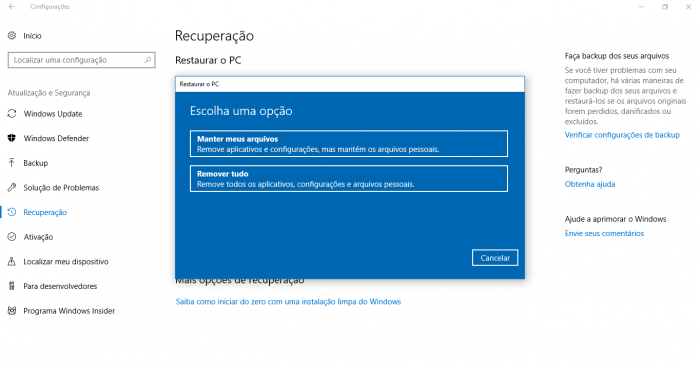
Também é possível acessar o programa de restauração do sistema pelo prompt de comando.
No Windows, aperte a tecla Windows + R, digite cmd e aperte Enter. Depois, execute o comando rstrui.
Caso necessite executar o programa antes de carregar o Windows, siga este tutorial para saber como acessar o prompt de comando antes de dar boot no sistema e depois execute o comando rstrui.
Se mesmo assim os problemas persistirem, você pode procurar por ajuda especializada ou formatar o computador e executar uma instalação limpa do Windows usando um pen drive.
Se o Windows não está carregando, pode ser um problema na inicialização do sistema. Uma das formas de corrigí-lo é executar um reparo de inicialização.
Para isso, você irá precisar de um disco de instalação do Windows, que pode ser tanto em DVD quanto em um pen-drive. Caso precise, nós ensinamos como fazer um pen drive bootável para o Windows 11.
No Windows 10 e Windows 11:
No Windows 7:
Dependendo do problema e dos arquivos danificados, o reparo de inicialização pode não ser suficiente. Caso o Windows continue sem carregar, pode ser preciso reinstalar o sistema.
Se após o reparo de inicialização o Windows carregar, mas continuar apresentando problemas, é possível executar mais alguns passos para restaurar o sistema sem perder os arquivos.
Também é possível acessar o programa de restauração do sistema pelo prompt de comando.
No Windows, aperte a tecla Windows + R, digite cmd e aperte Enter. Depois, execute o comando rstrui.
Caso necessite executar o programa antes de carregar o Windows, siga este tutorial para saber como acessar o prompt de comando antes de dar boot no sistema e depois execute o comando rstrui.
Se mesmo assim os problemas persistirem, você pode procurar por ajuda especializada ou formatar o computador e executar uma instalação limpa do Windows usando um pen drive.
